Cara Membuat USB Flashdisk Bootable Dengan CMD (Command Prompt)
USB Bootable artinya USB Flashdisk dapat dijalankan secara otomatis pada saat komputer dinyalakan pertama kali. Biasanya kegunaan USB Bootable untuk installasi komputer, recovery data, update BIOS, dan masih banyak lagi.
Sebenarnya ada cara mudah membuat USB Bootable yaitu dengan bantuan software seperi Rufus, Pendrive, dan lainnya. Berikut ini indoamaterasu membagikan tips cara membuat USB Bootable tanpa bantuan software tetapi menggunakan Command Promt (CMD).
Cara Membuat USB Bootable Dengan CMD (Command Prompt):
1. Siapkan USB Flashdisk kemudian tancapkan ke port USB
2. Siapkan program atau aplikasi yang akan dijalankan secara bootable
3. Buka Command Prompt dengan cara tekan tombol Start Windows + R
4. Kemdudian ketik CMD > Enter
5. Ketik list disk > Enter
Lihat Disk berapa jumlah harddisk dan USB flashdisk. Anda bisa mengetahuinya dengan mudah melalui ukuran (size) flashdisk tersebut.
Pada contoh ini letak USB Flashdisk nomor 3 (Disk 3)
5. Selanjutnya, ketik select disk 3 (ganti 3 dengan ID dari urutan disk USB flashdisk kamu) > Enter
6. Ketik clean lalu tekan Enter untuk menghapus partisi, file system, dan data yang masih tersimpan di USB Flashdisk. Pastikan proses cleaning diskpart tersebut berhasil
7. Setelah itu ketik create partition primary > Enter. Pastikan proses pembuatan partisi berhasil
8. Setelah itu jadikan partisi tersebut sebagai active dengan cara mengetikkan active > Enter. Pastikan partisi sudah berhasil di set sebagai active
9. Format partisi tersebut dengan file system FAT32. Caranya cukup ketikkan format fs=fat32 label=febian quick > Enter (ubah nama label dengan nama yang Anda inginkan)
10. Setelah berhasil, maka USB flashdisk sudah menjadi partisi primary yang aktif dan bootable. Close window diskpart dengan mengetikkan exit
11. Copy aplikasi, program, dan atau file ISO ke USB Flashdisk. Contoh kali ini ingin membuat USB Bootable untuj update BIOS Motherboard MSI
12. Kemudian Paste di USB Flashdik yang telah dibuat bootable
13. Sekarang Anda dapat menjalankan USB Flashdisk Bootable.
Sebenarnya ada cara mudah membuat USB Bootable yaitu dengan bantuan software seperi Rufus, Pendrive, dan lainnya. Berikut ini indoamaterasu membagikan tips cara membuat USB Bootable tanpa bantuan software tetapi menggunakan Command Promt (CMD).
Cara Membuat USB Bootable Dengan CMD (Command Prompt):
1. Siapkan USB Flashdisk kemudian tancapkan ke port USB
2. Siapkan program atau aplikasi yang akan dijalankan secara bootable
3. Buka Command Prompt dengan cara tekan tombol Start Windows + R
4. Kemdudian ketik CMD > Enter
5. Ketik list disk > Enter
Lihat Disk berapa jumlah harddisk dan USB flashdisk. Anda bisa mengetahuinya dengan mudah melalui ukuran (size) flashdisk tersebut.
Pada contoh ini letak USB Flashdisk nomor 3 (Disk 3)
5. Selanjutnya, ketik select disk 3 (ganti 3 dengan ID dari urutan disk USB flashdisk kamu) > Enter
6. Ketik clean lalu tekan Enter untuk menghapus partisi, file system, dan data yang masih tersimpan di USB Flashdisk. Pastikan proses cleaning diskpart tersebut berhasil
7. Setelah itu ketik create partition primary > Enter. Pastikan proses pembuatan partisi berhasil
8. Setelah itu jadikan partisi tersebut sebagai active dengan cara mengetikkan active > Enter. Pastikan partisi sudah berhasil di set sebagai active
9. Format partisi tersebut dengan file system FAT32. Caranya cukup ketikkan format fs=fat32 label=febian quick > Enter (ubah nama label dengan nama yang Anda inginkan)
10. Setelah berhasil, maka USB flashdisk sudah menjadi partisi primary yang aktif dan bootable. Close window diskpart dengan mengetikkan exit
11. Copy aplikasi, program, dan atau file ISO ke USB Flashdisk. Contoh kali ini ingin membuat USB Bootable untuj update BIOS Motherboard MSI
12. Kemudian Paste di USB Flashdik yang telah dibuat bootable
13. Sekarang Anda dapat menjalankan USB Flashdisk Bootable.









Post a Comment for "Cara Membuat USB Flashdisk Bootable Dengan CMD (Command Prompt)"